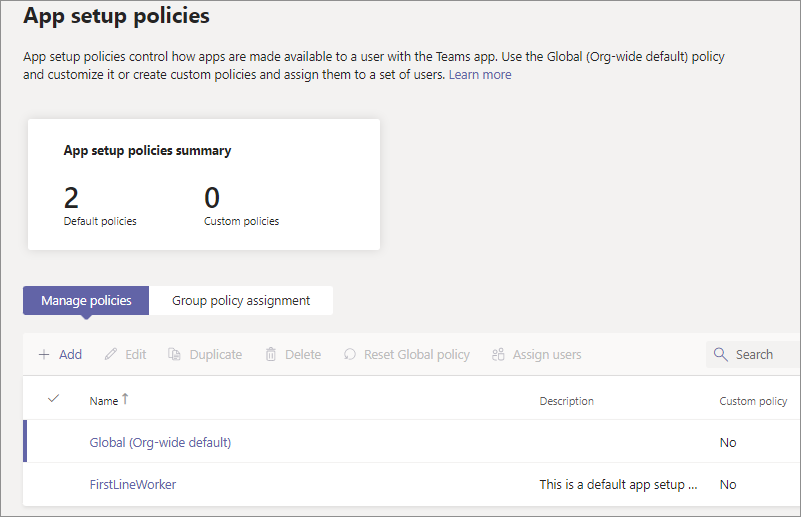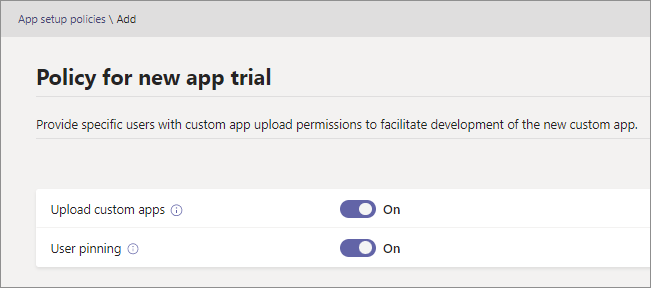Teams 앱에 대한 액세스를 관리하고 설치하는 방법 알아보기
Microsoft Teams는 앱 정책을 사용하여 모든 앱에 대한 액세스 및 사용 및 사용자 지정 앱 업로드를 제어합니다. 앱 정책은 Teams 관리자가 다음 앱 동작을 제어하는 데 도움이 됩니다.
각 개별 사용자 또는 사용자 그룹에 대한 앱 액세스를 구성합니다. 각 사용자가 사용할 수 있는 앱을 제어합니다.
원하는 사용자에 대해 허용된 앱을 고정합니다. 또한 관리자는 사용자 개입 없이 사용자를 위한 앱을 설치할 수 있습니다. 사용자가 관련 앱을 쉽게 시작할 수 있도록 도와줍니다.
일부 또는 모든 사용자에 대해 사용자 지정 앱의 업로드 및 사용을 허용하거나 허용하지 않습니다.
또는 앱 중심 관리를 사용하여 앱 별로 앱에 대한 액세스를 구성할 수 있습니다. 앱 중심 관리 기능을 사용하면 관리자가 권한 정책에 의존하는 대신 앱별로 Teams 앱을 추가할 수 있는 사용자 및 그룹을 organization 지정할 수 있습니다.
중요
organization 앱 중심 관리 기능을 사용하여 앱에 대한 액세스를 관리하는 경우 앱 중심 관리를 사용하여 Teams 앱에 대한 액세스 관리를 참조하세요. 사용 권한 정책이 적용되지 않으며 정책 페이지에 이 메시지가 표시되어 있을 수 있습니다.
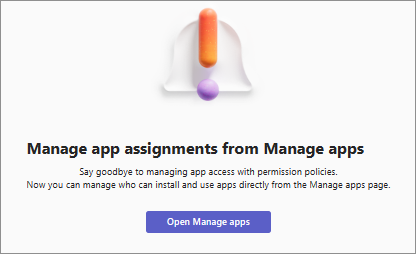
앱 권한 정책을 사용하여 Teams 관리자는 organization 각 사용자가 사용할 수 있는 앱을 제어합니다. 모든 사용자에 대해 몇 가지 앱을 허용하거나, 특정 사용자 그룹에 대해 몇 가지 앱을 허용하거나, 특정 사용자에 대해 특정 앱을 허용할 수 있습니다. 앱 권한 정책은 조직 전체 앱 설정과 함께 작동하며 각 개별 앱의 상태 허용하거나 차단합니다.
앱 권한 정책은 Teams에서 사용할 수 있는 모든 유형의 앱에 적용됩니다. 앱 권한 정책을 사용하는 몇 가지 예제 시나리오는 다음과 같습니다.
- 처음에는 일부 사용자와 모든 사용자에게 앱을 점진적으로 롤아웃합니다.
- HR 부서의 구성원만 채용 및 인재 관리를 위한 사용자 지정 앱을 허용하고 다른 모든 organization 사용자에 대해 차단합니다.
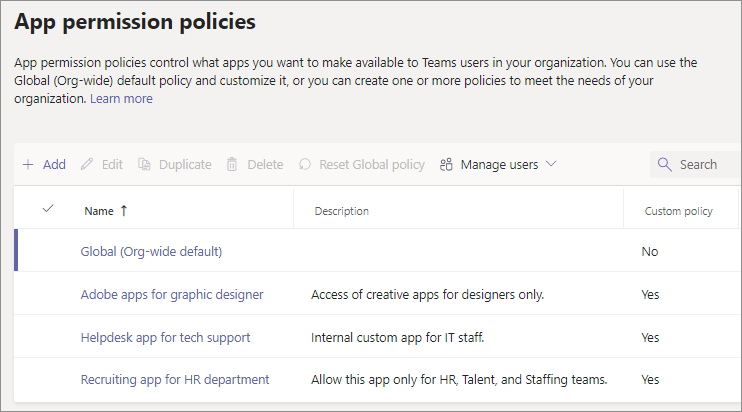
자세한 내용은 앱 권한 정책을 관리하는 방법을 참조하세요.
앱 설정 정책을 사용하면 Teams 클라이언트의 사용자가 앱을 사용할 수 있는 방법과 위치를 구성할 수 있습니다. Teams 클라이언트의 앱 표시줄에 고정하려는 앱을 선택하고 앱이 표시되는 순서를 정의합니다.
앱을 고정하거나 설치하면 organization 원하는 앱을 인식하고 채택하는 데 도움이 됩니다. 변경 내용은 웹, 데스크톱 및 모바일 Teams 클라이언트에 적용됩니다.
앱 설정 정책을 사용하는 몇 가지 예제 시나리오는 다음과 같습니다.
- HR 팀 구성원을 위한 사용자 지정 채용 및 인재 관리 앱을 고정합니다.
- organization 사용자에 대한 고정을 사용하여 Core 앱의 순서를 변경합니다.
자세한 내용은 앱 설정 정책 관리 방법을 참조하세요.
조직에서 조직 관련 요구 사항에 맞는 사용자 지정 앱 생성을 의뢰할 수도 있습니다. organization 내의 개발자는 organization Teams의 내부 사용자에 대한 사용자 지정 앱을 빌드, 테스트 및 배포할 수 있습니다. 앱 설정 정책을 사용하여 organization 사용자 지정 앱을 업로드할 수 있는 사용자를 제어합니다. 조직 전체 앱 설정을 사용하여 사용자가 사용자 지정 앱을 사용할 수 있도록 허용합니다. 사용 권한 정책을 사용하여 특정 사용자만 사용자 지정 앱을 사용하도록 허용합니다.
자세한 내용은 사용자 지정 앱을 관리하는 방법을 참조하세요.